| 1、教程开始之前,我们先来定义一款图案。在下图上面右键选择“图片另存为”保存到本机;然后打开PS软件,再打开刚才保存的图片。选择菜单:编辑
> 定义图案,然后命名。 |
| 2、按Ctrl + N 新建文档,尺寸1024
* 768,分辨率为72,其它设置如下图,然后确定。 |
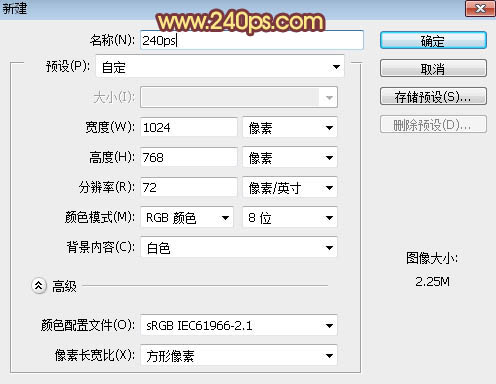
<图1> |
| 3、把前景色设置为暗红色:#873F43,然后用油漆桶工具把背景填充前景色。 |

<图2> |
| 4、新建一个图层,在工具箱选择“椭圆选框工具”,如下图。 |

<图3> |
| 5、用椭圆选框工具在画布的中间位置拉出下图所示的选区,按Shift
+ F6羽化80个像素;把前景色设置为橙黄色:#b58304,如图5,确定后按Alt + Delete 键把选区填充前景色;再按Ctrl
+ D 取消选区,得到涂6所示的效果。 |
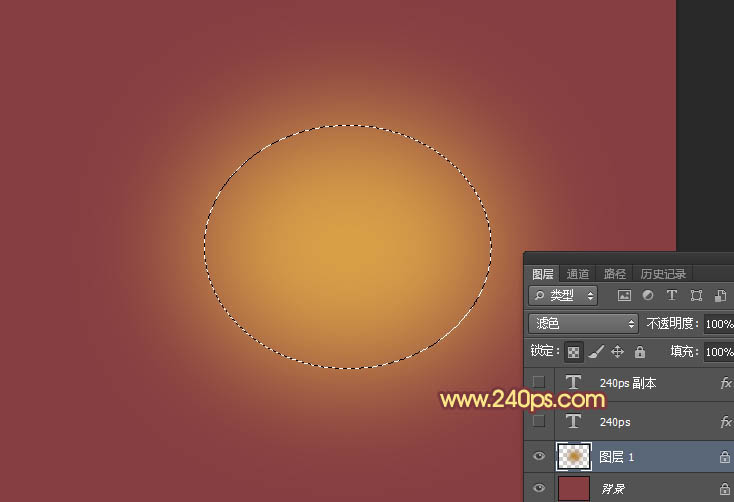
<图4> |
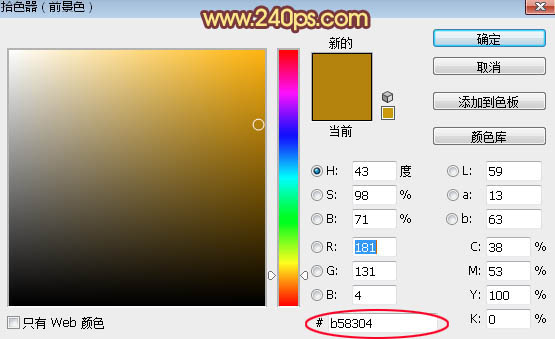
<图5> |
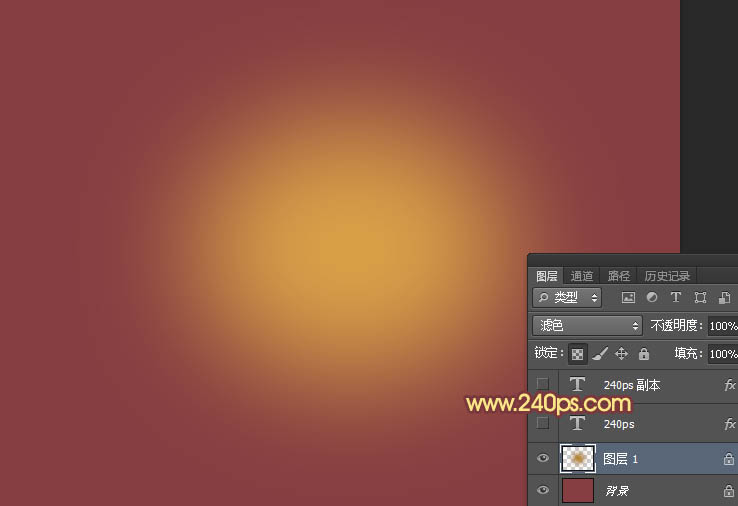
<图6> |
|
